Liste des billets de cette série :
- Partie 1 : introduction
- Partie 2 : le serveur de base de données
- Partie 3 : le serveur Analysis Services
- Partie 4 : le serveur Reporting Services
- Partie 5 : le serveur Sharepoint
- Partie 6 : le serveur TeamFoundation Server
- Partie 7 : le serveur TeamBuild
Dans cette première partie nous allons voir ce qu’il faut faire lorsque nous voulons renommer le serveur de base de données db.demo.local en db1.demo.local pour que nos services remarche ![]()
SQL Server
Une fois changé le nom de la machine et avoir redémarré (je suppose que tout le monde sais faire ça :p) il va falloir mettre à jour le nom du serveur local dans SQL Serveur. Pour cela :
- Lancez SQL Server Management Studio et connectez-vous au serveur avec un compte admin.
- Lancez la requête SQL suivante :
sp_dropserver db GO sp_addserver db1, local GO
- Redémarrez les services SQL.
- Validez que le changement est bien pris en compte en exécutant la requête SQL suivante :
SELECT @@SERVERNAME
Il va maintenant falloir mettre à jour les composants utilisant la base de données pour prendre en compte le nouveau nom du serveur.
Sharepoint
Pour Sharepoint, il faut mettre à jour la chaine de connexion aux bases. Pour cela :
- Ouvrez une fenêtre de ligne de commande.
- Lancez la commande suivante :
"%commonprogramfiles%\Microsoft Shared\web server extensions\12\BIN\stsadm" -o renameserver -oldservername db -newservername db1
- Redémarrez IIS via la commande iisreset.
Reporting Services
Pour Reporting Services, comme pour Sharepoint il faut mettre à jour les informations de connexion à la base. Pour cela :
- Ouvrez une fenêtre de ligne de commande.
- Lancez la commande suivante :
"%programfiles%\Microsoft SQL Server\100\Tools\Binn\rsconfig" -c –s db1 -d ReportServer -a Windows
Attention, si Reporting Services n’utilise pas le compte Network Service pour se connecter à la base, il faudra spécifier le compte à utiliser et son mot de passe via les paramètres -u et -p.
Il faut ensuite ne pas oublier de mettre à jour la chaine de connexion utilisée par la source de données Tfs2010ReportDS. Pour cela :
- Ouvrez un navigateur Internet.
- Ouvrez la page http://rs/ReportServer
- Cliquez sur la source de données Tfs2010ReportDS :
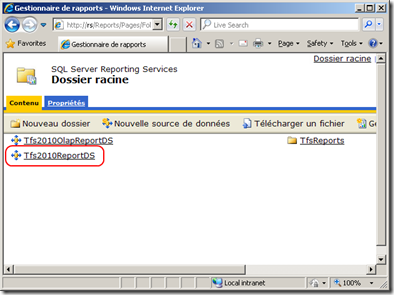
- Mettez à jour les champs Chaîne de connexion et Mot de passe (le fait de changer la chaine de connexion entraine une erreur de validation sur le mot de passe, il suffit de retaper le mot de passe) :
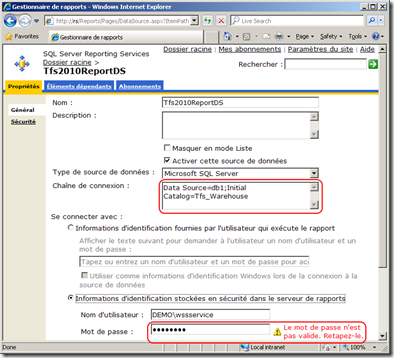
- Cliquez sur le bouton Appliquer en bas de la page.
TeamFoundation Server
Comme pour Sharepoint et Reporting Services, il va falloir mettre à jour la chaine de connexion utilisée par les services TFS mais aussi des données dans la base Tfs_Configuration et les bases des collections de projet d’équipe :
- Ouvrez une fenêtre de ligne de commande.
- Lancez la commande suivante pour remapper les bases de données utilisées par TFS :
"%programfiles%\Microsoft Team Foundation Server 2010\Tools\tfsconfig" remapdbs /databasename:db1;Tfs_Configuration /sqlinstances:db1 /analysisinstance:as /analysisdatabasename:Tfs_Analysis
- La commande précédente mettra à jour le contenu de la base Tfs_Configuration et les bases des TPC mais pas le fichier web.config des services de TFS. Pour cela lancez la commande suivante :
"%programfiles%\Microsoft Team Foundation Server 2010\Tools\tfsconfig" registerdb /sqlinstance:db1 /databasename:Tfs_Configuration
Attention il faut bien exécuter ces commandes dans cet ordre sinon vous aurez une erreur sur registerdb car il essayera de valider que le cube Tfs_Analysis se trouve aussi sur le serveur db1.
Votre installation doit maintenant remarcher comme avant, la prochaine fois nous verrons comment renommer le serveur Analysis Services ![]()
Carpe Diem.

Pingback: Guillaume Rouchon's Blog » TFS 2010 : Renommer un serveur – Partie 1 : introduction
Pingback: Guillaume Rouchon's Blog » TFS 2010 : Renommer un serveur – Partie 3 : le serveur Analysis Services
Pingback: TFS 2010 : Renommer un serveur – Partie 6 : le serveur TeamFoundation Server ← Guillaume Rouchon's Blog
Pingback: TFS 2010 : Renommer un serveur – Partie 5 : le serveur Sharepoint ← Guillaume Rouchon's Blog
Pingback: TFS 2010 : Renommer un serveur – Partie 4 : le serveur Reporting Services ← Guillaume Rouchon's Blog
Pingback: TFS 2010 : Renommer un serveur – Partie 7 : le serveur TeamBuild ← Guillaume Rouchon's Blog